
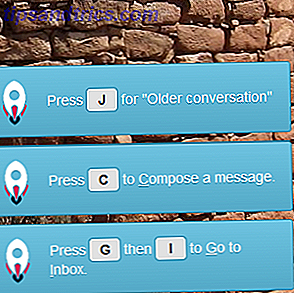 Få mest muligt ud af Gmail ved at lære alle sine tastaturgenveje. Med Keyrocket til Gmail får du vist en besked, hver gang du bruger musen i stedet for en tastaturgenvej, hvilket hjælper dig med at lære genveje og minder dig om at bruge dem.
Få mest muligt ud af Gmail ved at lære alle sine tastaturgenveje. Med Keyrocket til Gmail får du vist en besked, hver gang du bruger musen i stedet for en tastaturgenvej, hvilket hjælper dig med at lære genveje og minder dig om at bruge dem.
Enhver langvarig computerbruger vil fortælle dig, at tastaturgenveje kan spare dig meget tid - at flytte musen er langsom, når en simpel tastetryk kan gøre jobbet i stedet. Problemet med tastaturgenveje er imidlertid, at du skal lære dem - og det tager også tid.
Ikke med KeyRocket til Gmail. Denne Chrome-udvidelse viser dig en simpel popup, hver gang du laver noget med musen, der kan gøres med dit tastatur. Det betyder, at du lærer at bruge genveje, mens du rent faktisk bruger Gmail, hvilket sparer dig tid til aktivt at lære dem.
KeyRocket for Gmail fungerer på Windows, Linux og Mac, forudsat at Chrome er din valgte browser.
Lær som du går
Når du først installerer KeyRocket til Gmail, vises du følgende meddelelse:

Undlad at ignorere disse instruktioner! Du skal aktivere tastaturgenveje i Gmail eller denne udvidelse er lidt mere end en distraktion. KeyRocket hjælper dig med at åbne indstillingerne; Sørg for, at tastaturgenveje er tændt, og klik på "Gem" nederst på siden.
Når du først har fået alt sorteret ud, skal du bare begynde at bruge Gmail som du altid gør - intet vil være anderledes.
Intet, det vil sige, indtil du bruger musen til at gøre noget, du kunne have gjort med tastaturet. Når jeg trykker på "Arkiv" -knappen, ser jeg f.eks .:

Nu ved jeg at "Arkivere" en besked er lige så simpelt som at trykke på "E". Godt at vide. Uden at tænke, klikker jeg for at gå tilbage til min indbakke. Ups:

Nu ved jeg, hvordan jeg bruger mit tastatur til at komme tilbage til Gmails indbakke: trykke på "G" efterfulgt af "I".
Du får ideen: genveje er påpeget hver gang du kunne have brugt dem. Lær at bruge tastaturgenveje, og meddelelserne vises ikke længere. Det er simpelt, men effektivt; Du vil lære alle de genveje, du skal kende på ingen tid.
Installer Keyrocket til Gmail
Klar til at installere? Download KeyRocket til Gmail fra Chrome Webshop. Installation er let, som altid: klik bare på den store blå knap.
Find tastaturgenveje virker ikke? Denne video fra Keyrocket-teamet beskriver alt, hvad jeg har forklaret ovenfor:
http://www.youtube.com/watch?v=zjpduDKj7ng
Download vores liste over genveje
Ligesom pluginet, men vil du have en liste over tastaturgenveje til din egen reference? Intet problem! MakeUseOf tilfældigvis tilbyder netop sådan en liste, som du kan downloade her. Kombiner denne reference med KeyRocket til Gmail, og du vil mestre Gmails tastaturgenveje på ingen tid.
Konklusion
Vil du lære mere? KeyRocket for Windows lærer dig tastaturgenveje til Word, Excel, Powerpoint, Word og Windows Explorer på samme måde som Erez for nylig påpegede.
Myself, jeg er en ivrig bruger af tastaturgenveje på min computer, og jeg har brugt Gmail grundlæggende siden det først kom ud. Af en eller anden grund blev jeg imidlertid aldrig helt sikker på at lære Gmail's tastaturgenveje. KeyRocket for Gmail ændrede det, hvilket er fantastisk.
Hvilke Gmail tastaturgenveje finder du mest nyttige? Lad mig vide i kommentarerne nedenfor, sammen med andre værktøjer, du bruger til at lære tastaturgenveje.



![LibreOffice 3.5 udgivet, tilbyder nyt grammatikkontrolværktøj [Nyheder]](https://www.tipsandtrics.com/img/linux/117/libreoffice-3-5-released.jpg)